Edukien taula
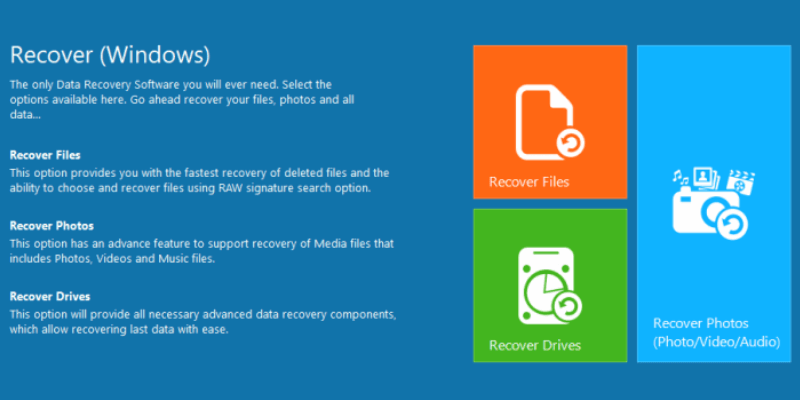
Remo Recover
Eraginkortasuna: ezabatutako fitxategi asko berreskuratzeko gai da Prezioa: hiru bertsio eskaintzen ditu 39,97 $-tik aurrera Erabilera erraztasuna: Oso erraza da erabiltzeko urratsez urratseko argibideekin Laguntza: ordu gutxitan nire kontsultei erantzun diet posta elektroniko bidezLaburpena
Remo Recover bat da. Windows, Mac eta Androiderako datuak berreskuratzeko programa. Hiru bertsioak probatu genituen, baina luzeraren mesedetan, berrikuspen hau Windows bertsioan zentratuko da. Gutako gehienak PC munduan bizi gara oraindik eta Windows sistema eragilea erabiltzen dugu.
Windows-erako, Basic, Media eta Pro bertsio bat dago eskuragarri. Oinarrizko bertsioak biltegiratze gailua eskaneatu besterik ez du egiten eta fitxategiak berreskuratzen saiatzen da. Zoritxarrez, ezin izan ditu probarako ezabatu nituen fitxategi zehatzak aurkitu.
Media eta Pro bertsioek askoz lan hobea egin zuten. Media bertsioak 30 GB inguruko argazki aurkitu ahal izan zituen, ezabatutako fitxategien % 85 inguru oraindik erabilgarri. Pro bertsioak denbora asko behar izan zuen 1TBko disko gogor bat eskaneatzeko eta 200.000 fitxategi baino gehiago aurkitu zituen. Fitxategi gehienek fitxategi-izenak galdu zituzten eta fitxategi-zenbakiaren arabera izena aldatu zuten. Horrek ia ezinezkoa egin zuen bilatzen ari nintzen fitxategi zehatzak aurkitzea.
Hala ere, Remo Recover-ek SD txartel bateko fitxategiak berreskuratzeko lan bikaina egin zuela ikusi genuen. Beraz, uste dugu programa hobea dela bolumen txikiagoko disko batetik datuak berreskuratzeko. Gainera, saltatzea gomendatzen dizuguhoriek guztiak aukeratuz.
Ezkerreko aldean suspertzeak zenbat denbora beharko duen kalkulatzen da. Zenbat eta fitxategi mota gehiago aukeratu, orduan eta denbora gehiago beharko du.

Gutxi gorabehera 3 ordu igaro ondoren, Remo Recover-ek 15,7 GB-ko datu aurkitu ahal izan ditu. Albiste bikaina dirudi, baina zoritxarrez ez da proba honetarako.
15,7 GB-ko datuak aurkitu ahal izan arren, ia ezinezkoa da bilatzen ari garen proba-fitxategiak aurkitzea. 270.000 fitxategi baino gehiago zeuden eta ia denek izena galdu zuten. Horregatik, bilaketa-funtzioak ia ez du ezertarako balio. Remo Recover fitxategi hauek zenbakitzen ditu. Fitxategi bakoitza ireki beharko nuke zer den jakiteko.
Hau ez da aplikagarria .jpeg eta .gif fitxategi batzuei, non irudi txikien zerrenda erraz eskaneatu dezakezun argazkiak ikusteko. Baina 8.000 fitxategi baino gehiago exekutatu behar direnez, nahiko lan egiten ari da oraindik.
Ez nuke esango Remo Recover-ek proba hau huts egin duenik, programak kontrolatzen ez dituen datuen berreskurapenean aldagai asko daudelako. . Tona-fitxategiak berreskuratu ahal izan ditu; ez dakigu ziur bilatzen ari garen fitxategi zehatzak berreskuratu diren edo ez.
Remo Recover Mac Review

Hasiera Mac Remo Recover orria nahiko ezberdina da Windows bertsioaren lauza itxurarekin alderatuta. Nahiko zaharkituta daude. Diseinua alde batera utzita, bere funtzionaltasuna berdina dela dirudi. Ezabatutako eta berreskuratzeko aukerak daudeWindows bertsioaren modu berean funtzionatzen duten argazki galduak.

Ondoren, leiho batek ordenagailura konektatuta dauden diskoak erakutsiko dizkizu. Proba honetarako, 32 GBko SD txartel bat erabiliko dugu Windows-erako egin genuen probako eduki berberarekin.
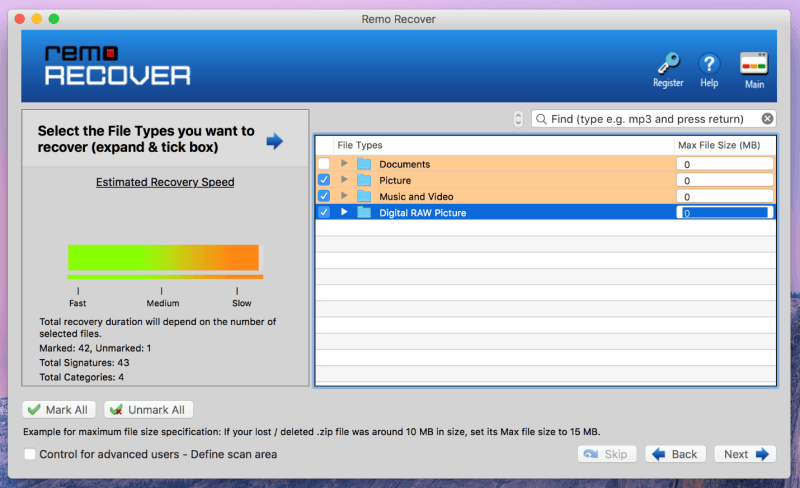
Hurrengo leihoak Remok zer fitxategi mota izango dituen aukeratzeko aukera emango dizu. aukeratutako biltegiratze gailuan. Karpeta ondoko gezi txikian klik egiten baduzu, aukera dezakezun fitxategi motak erakutsiko ditu. Programak eskaneatuko dituen fitxategien tamaina ere muga dezakezu eskuineko aldean. Zenbat eta txikiagoa izan fitxategia eta zenbat eta fitxategi mota gutxiago aukeratu, orduan eta azkarragoa izango da eskaneatzea.
Proba honetarako, mota guztiak aukeratu ditut, besteak beste, Argazkiak, Musika eta Bideoa eta Digital RAW Picture karpetak, eta gero "Hurrengoa" sakatu zen.

Eskanea hasiko da eta xehetasun batzuk erakutsiko dizkizu, hala nola fitxategi eta karpeta kopurua, datu kopurua eta iragandako denbora. Aurrerapen-barraren eskuineko aldean eskaneatzea gelditzeko aukera ere baduzu.
Gesterako denboraren estimazioa 2 ordukoa izan zen gutxi gorabehera, nahiz eta benetako eskaneatzea 3 ordu inguru behar izan zen amaitzeko.

Emaitza ezabatzen ez diren fitxategiak eta karpetak ezabatutakoekin nahasten ditu. Aurkitu diren ezabatutako fitxategiak soilik erakusteko, egin klik "Erakutsi ezabatuak" botoian. Bilaketa gehiago fintzeko, fitxategien izen zehatzak ere bilatu ditzakezu. 29 ingururekinAurkitutako GB-ko fitxategiak, aurkitutako fitxategi guztiak leheneratzea erabaki nuen.
Hor gelditzen da doako bertsioa. Aurkitu dituzun fitxategiak berreskuratu ahal izateko, programa erosi beharko duzu. Egindako eskaneaketa-denbora saltatzeko, berreskuratze-saioa gorde eta gero berriro kargatu daiteke softwarea erosi ondoren.

Fitxategiak berreskuratzeko bi ordu inguru behar izan zen, eta fitxategiak antolatu ziren. beren kokapena biltegiratze gailuan edo fitxategi motaren arabera. Berreskuratutako fitxategi gehienak perfektutik gertu zeuden. Kalitatea eta tamaina ezabatu aurretik zeuden berdinak ziren. Fitxategi ugari zeuden hondatuta zeudenak berreskuratzeko. Jatorrizko argazkiaren miniatura baino ez zuten geratzen beste batzuk ere zeuden.

Berreskuratutako argazkiak duela aste batzuk hartutako argazkietatik hasi eta duela hilabete pare bat arte zeuden. SD txartel bera erabiltzen zuten hainbat kameraren argazkiak ere berreskuratu ziren. Argazkiak berreskuraezinak izan arren, horietako gehienak leheneratu ahal izanak esan nahi du Remo Recover bere lana nahiko ondo egin ahal izan duela.
Remo Recover Android Review
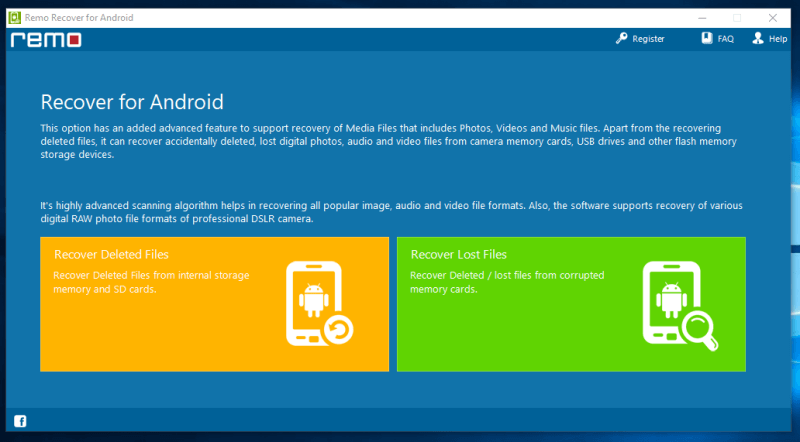
Remo Recover Android gailuetarako bertsio bat ere badu. Zure Android telefonotik ezabatutako eta galdutako/hondatutako fitxategiak berreskura ditzakezu. Hasierako orriaren diseinuak Windows bertsioaren urratsak jarraitzen ditu. Nabigatzeko eta ulertzeko oso erraza da.

ISamsung Galaxy S3 bat erabili zuen, Remo Recover-en Android bateragarritasun zerrendaren arabera bateragarria dela esaten dena. Xiaomi Mi3 ere probatu nuen, alferrik. Ezin dut zehaztu arazoa non dagoen zehatz-mehatz, aldagai asko daudelako. Telefonoa, kablea, ordenagailua, kontrolatzaileak edo programa bera izan daiteke. Momentuz, ezin diot errua programari bakarrik jarri, beraz, ezin dut guztiz epaitu programak funtzionatzen duen ala ez.
Nire iritzien balorazioen atzean dauden arrazoiak
Eraginkortasuna: 4/5
Remo Recover-en hiru bertsio berrikusi nituen, eraginkortasun desberdinarekin. Ezin izan nuen Android bertsioa ondo probatu, Windows eta Mac bertsioek behar bezala funtzionatu zuten arren. Fitxategi tona berreskuratu ahal izan nituen, behar ziren fitxategi zehatzak aurkitzea pixka bat zaila izan zen arren. Hala ere, berreskuratutako fitxategi gehienak erabilgarri izateak erakusten du programak funtzionatzen duela.
Prezioa: 4/5
Remo Recover erosten ari bazara. , Pro edo Media bertsioa soilik eskuratzea gomendatzen dut. Oinarrizko bertsioaren ezaugarri guztiak ditu eskaneatu sakon batekin batera, hau da, ezabatutako fitxategiak aurkitzeko behar duzuna. Pro prezioak $ 80 eta $ 95 dira Windows eta Mac, hurrenez hurren, eta Android bertsioa $ 30 eskuragarri dago.
Erabilera erraztasuna: 4.5/5
Remo Recover oso argibide argiak, urratsez urrats, zein aukera aukeratu eta zer egin behar duzun. Ematen dugomendatzen dizutenari buruzko galdetzen du eta biltegiratze-gailuak gehiago hondatzetik urruntzen zaitu.
Laguntza: 5/5
Remo Recover laguntza-taldea bikaina izan zen. Mezu elektroniko bat bidali nien Remo Recover-en Android bertsiorako deskargatzeko estekaren inguruan galdetuz, eta horrek ez zuen funtzionatzen. 17:00etan mezu elektroniko bat bidali diet eta 19:40etan email pertsonal bat jaso dut. 3 ordu baino gutxiagoan erantzuteko gai izan ziren, normalean egun bat edo gehiago beharko luketen beste batzuekin alderatuta!

Remo berreskuratzeko alternatibak
Denboraren makina : Mac erabiltzaileentzat, erabil dezakezun babeskopia eta berreskuratzeko programa integratua dago. Time Machine-k zure fitxategien babeskopia automatikoak egiten ditu babeskopiak dauden unitatea bete arte. Ondoren, fitxategi zaharrenak gainidatziko dira berriak gordetzeko. Hau izan behar da galdu dituzun fitxategiak berreskuratzeko lehen aukera. Honek funtzionatzen ez badu edo aplikagarria ez bada, beste alternatiba bat hauta dezakezu.
Recuva : lehenik eta behin doako datuak berreskuratzeko programa bat probatu nahi baduzu, gomendatzen dizut. Recuva. % 100 doakoa da Windows-erako eta lan bikaina egiten du ezabatutako fitxategien bila.
EaseUS Data Recovery Wizard : Windows alternatiba baten bila bazabiltza eta doako gauzak ezin badituzu. kudeatu lana, EaseUS-en datuak berreskuratzeko programa hau zure apustu seguruenetako bat da ziurrenik. Gure probetan oso ondo funtzionatu du eta pertsonalki erabili dut nire zati batzuk berreskuratzekofitxategiak.
Disk Drill Mac : Mac-erako berreskuratzeko aplikazio bat behar baduzu, Disk Drill-ek esku bat eman diezazuke. Erabiltzeko oso erraza da eta oso ondo funtzionatzen du. Gainera, Remo Recover Pro Mac-erako baino $ 5 merkeago da.
Dr.Fone Android : Android datuak berreskuratzeko, Dr.Fone izeneko programa hau probatu dezakezu. Erabiltzeko erraza da eta Android gailuan gordetako kontaktuak, argazkiak, mezuak eta bestelako fitxategiak bezalako fitxategiak berreskura ditzake.
Gure berrikuspen laburrak ere irakur ditzakezu:
- Windows datuak berreskuratzeko software onena
- Mac datuak berreskuratzeko software onena
- iPhone datuak berreskuratzeko software onena
- Android datuak berreskuratzeko software onena
Ondorioa
Orokorrean, Remo Recover-ek bere lana egin zuen ezabatutako fitxategiak berreskuratzeko. Nahiko zaila da berreskuratutako milaka fitxategietatik pasatzea, eta ia ezinezkoa da hortik behar dituzun fitxategi gutxi batzuk aurkitzea. Hala ere, 50 GB baino gutxiagoko SD txartelak eta flash unitateak bezalako biltegiratze-gailuetarako, Remo Recover-ek bikain funtzionatzen du. SD txarteletik ezabatutako argazki gehienak arazorik gabe berreskuratu dira.
Remo Recover gomendatuko nuke biltegiratze gailu txikietako fitxategiak berreskuratzeko. Lan bikaina egin zuen SD txarteletik argazkiak berreskuratzen eta uste dut flash unitateetan ere ondo funtzionatuko duela. Oinarrizko bertsioa saltatuko nuke eta zuzenean Remo Recover-en Media edo Pro bertsioetara joango nintzateke. Zure esku dago zein bertsio duzunaukeratu.
Lortu Remo RecoverBeraz, Remo Recover berrikuspen hau lagungarria iruditzen al zaizu? Partekatu zure iritzia behean.
Basic bertsioa eta zuzenean Media edo Pro bertsiora joan.Gustatzen dudana : jarraibide erraz asko hasieratik amaierara. Software-bertsio desberdinak zure berreskuratze-beharren arabera. Bezeroarentzako arreta azkarra. Ezabatutako fitxategi asko egoera erabilgarrira berreskuratu ahal izan ditu. Berreskuratzeko saioak gorde ditzakezu beste data batean kargatzeko.
Gustatzen ez zaidana : eskaneatzeko denbora oso luzeak. Android bertsioak ez zidan funtzionatu. Zaila da fitxategi zehatzak eskaneatu ondoren aurkitutako milaka ezabatutako fitxategien artean aurkitzea.
4.4 Lortu Remo RecoverZer da Remo Recover?
Remo Recover da Windows, Mac eta Android gailuetarako eskuragarri dagoen datuak berreskuratzeko programa. Programak nahi duzun biltegiratze-gailu bat bilatzen du gailu horretatik ezabatu diren fitxategiak bilatzeko. Ustez berreskuraezinak diren fitxategiak eta kaltetutako sektoreak izan ditzaketen disko hondatuetan ere funtzionatzen du.
Erabiltzeko segurua al da Remo Recover?
Remo Recover eskaneatu dut Avast Antivirus eta Malwarebytes erabiliz. Malwarearen aurkakoa, Remo Recover erabiltzeko seguru gisa sailkatu zuena. Ez da birusik edo malwarerik aurkitu programan. Instalazioan ez zen spam edo ezkutuko instalaziorik ere.
Remo Recover-ek ere ez du Internetera konektatu behar, eta horrek zure fitxategiak Internetera bidaltzeko aukera kentzen du. Programan ez dago iragarkirik ez bada agertzen den "Erosi orain" leiho bat izan ezikoraindik erregistratuta dago.
Remo Recover-ek ezabatutako fitxategiak soilik atzitzen ditu. Horrela, unitatean dauden fitxategiak osorik eta aldatu gabe geratuko dira. Sor daitezkeen arazorik ekiditeko, ordea, egin fitxategien babeskopiak.
Doakoa al da Remo Recover?
Ez, ez da. Remo Recover-ek azterketa baten emaitzak ematen dizkizuen probako bertsioa baino ez du eskaintzen. Edozein datu berreskuratzeko, programa erosi beharko duzu.
Zenbat da Remo Recover?
Remo Recover-ek bertsio ugari eskaintzen ditu hemen aukeratu ditzakezun. prezio puntu desberdinak. Hona hemen eskuragarri dauden bertsioen eta prezioen zerrenda hau idazten den unean:
Remo Recover Windows-erako:
- Oinarrizkoa: 39,97 $
- Media: 49,97 $
- Pro: $ 79,97
Remo Recover Mac-erako:
- Oinarrizkoa: $59,97
- Proba: $94,97
Remo Recover Android-erako:
- Bizitza osorako lizentzia: 29,97 $
Kontuan izan Remo Recover-en Android bertsioa Windows-erako soilik dagoela erabilgarri. Prezio hauek, ustez, prezio deskontuak dira denbora mugatu baterako. Hala ere, prezio bera izan da denbora luzez eta ez du esaten deskontua noiz iraungo duen.
Zergatik fidatu nigan berrikuspen honetarako?
Nire izena Victor Corda da. Teknologia txikitzea gustatzen zaion tipoa naiz. Hardware eta softwarearekiko dudan jakin-minak produktuen muinera eramaten nau. Momentu batzuetan jakin-mina ateratzen zait eta gauzak egiten bukatzen naizhasi baino okerrago. Disko gogorrak hondatu ditut eta fitxategi pila galdu ditut.
Gauza bikaina da datuak berreskuratzeko tresna ugari probatu ahal izan ditudala eta haietatik nahi dudanaren ezagutza zabala izan dudala. Windows, Mac eta Android-erako Remo Recover probatu dut egun pare batez programatik ikasitakoa partekatzeko eta iragartzen den moduan funtzionatzen badu.
Hemen nago funtzionatzen duena partekatzeko. , zer ez, eta zer hobetu daiteke antzeko beste produktuekin dudan esperientzian oinarrituta. Remo Recover erabiliz fitxategi garrantzitsuak nola berreskuratu, ustekabean ezabatu direnak gidatuko zaitut. Beraien laguntza-taldea ere probatu nuen, berrikuspenean izan nituen arazoei buruzko mezu elektroniko bat bidaliz.
Oharra: Remo Recover-ek NFR kodeak eskaini dizkigu bere softwarearen bertsio desberdinak probatzeko. Egon ziur gure berrikuspena ere alboragabea izaten jarraitzen duela. Iritzi honen edukian ez zuten inolako ekarpen editorialik izan. Programak izugarri funtzionatuko balu, berrikuspenaren parte izango litzateke.
Probetan Remo Recover jartzea
Remo Recover Windows Review

Horretarako proba, Remo Recover-en eginbide bakoitza probatuko dugu eta nola funtzionatzen duen ikusiko dugu. 3 berreskuratzeko aukera daude aukeran: fitxategiak berreskuratu, argazkiak berreskuratu eta diskoak berreskuratu. Horietako bakoitza bere agertoki zehatzekin jorratuko dugu.
Programa aktibatuta izateko, egin klik Erregistratu botoian.goiko eskuinaldean eta sartu lizentzia-gako bat edo sartu zure RemoONE kontuan. Oinarrizko, Media eta Pro bertsioetarako lizentzia-gakoak eman dizkigute.
Oinarrizko bertsioak Fitxategiak Berreskuratu aukerarako sarbide osoa ematen dizu, zure diskoaren eskaneatu azkar eta aurkitzen diren fitxategiak leheneratzen dituena. Media bertsioa onena da argazkiak, bideoak eta audioa berreskuratzeko. Pro bertsioak zure diskoen azterketa sakona egiteko sarbidea ematen dizu. Bertsio bakoitzak bertsioaren ezaugarriak ere baditu aurretik.

Orduan ezabatuko ditudan hainbat fitxategi hautatu ditut. Fitxategi hauek lehenengo eta azken funtziorako erabiliko dira. Media bertsiorako, Sandisk 32 GB SD txartela erabiliko dut 1000 argazki baino gehiagorekin eta .mov bideo fitxategiekin 10 GB inguru. Ea Remo Recover gure probak gaindituko dituen.
1. proba: Berreskuratu disko gogorreko datuak (Berreskuratu Fitxategiak erabiliz)

Berreskuratu Fitxategiak aukera antzekoa da datuak berreskuratzeko beste programen eskaneaketa azkarrak egiteko. Remo Recover datuak berreskuratzeko bi modu eskaintzen ditu "Fitxategiak Berreskuratu" aukera erabiliz. Lehenengoak edozein disko edo biltegiratze gailutatik ezabatutako fitxategiak berreskuratzeko aukera ematen du. Bigarrenak gauza bera egiten du, baina detektatu ez diren edo hondatuta dauden partizioak ere eskaneatu ditzakezu. Proba honetarako, biak saiatu gara fitxategi berdinak bilatzen eta bien arteko aldea asmatzen.

Hurrengo leihoak konektatutako zerrenda bat erakutsiko dizu.biltegiratze euskarri gailuak. Proba honetarako, Disko C: aukeratu nuen eta, ondoren, beheko eskuineko gezian klik egin nuen.

Eskanea automatikoki hasi zen. Harrigarria bada ere, eskaneatzeak ez zuen denbora asko behar izan. Bost minutu inguru behar izan zituen amaitzeko.

Ondoren, Remo-k aurkitutako karpeta eta fitxategien zerrenda erakutsi zuen. Gure eskaneatuarekin, guztira 53,6 GB fitxategi aurkitu ditu. Fitxategien zerrendan eskuz bilatzeko bi modu daude: Datuen ikuspegia, karpetak ikusteko modu arrunta dena, eta fitxategi motaren ikuspegia, fitxategiak motaren arabera antolatzen dituena.
200.000 fitxategi baino gehiagorekin, Ezin ditut gure proba-fitxategien karpetak zeharkatu. Horren ordez, goi-eskuinean dagoen bilaketa-eginbidea erabili nuen eta "test" hitza bilatu nuen, hau da, proba-fitxategien izen guztietan dagoena.

Bilaketa honek pixka bat gehiago behar izan du, baina ez da luze. zalaparta egiteko nahikoa. 10 minutu inguru itxaron nuen eta bilaketa amaitu zen. Zoritxarrez, Remo Recover ezin izan ditu gure proba-fitxategiak aurkitu Oinarrizko funtzioak erabiliz. Zorionez, Media eta Pro eginbideek hobeto egingo dute.
2. proba: Berreskuratu kamera digital bateko datuak (memoria-txartela)
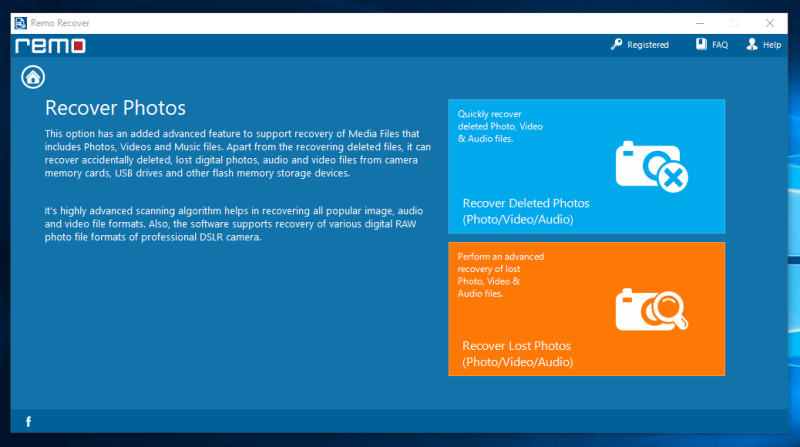
Media eginbideek bat dute. antzeko diseinua eta oso antzeko ezaugarriak ere. Berreskuratu ezabatutako argazkiak eginbideak zure biltegiratze gailua azkar aztertzen du argazki, bideo eta audio fitxategiak bilatzeko. Hala ere, honek ez ditu berreskuratzen normalean kamera profesionalekin egin ohi diren RAW fitxategiak.
The Recover LostArgazkiak aukerak zure biltegiratze gailuaren eskaneatu zehatzagoa eta aurreratuagoa egiten du, RAW fitxategi formatuak ere onartzen dituena. Proba honetarako, 32 GBko SanDisk SD txartela erabiltzen ari gara, 1.000 argazki eta 10 GB-ko bideo baino gehiago dituena. Honek 25 GB inguru hartzen zuen SD txartelean.
SD txarteleko fitxategi guztiak ezabatu nituen eta eskaneatu aurreratuarekin aurrera egin nuen.
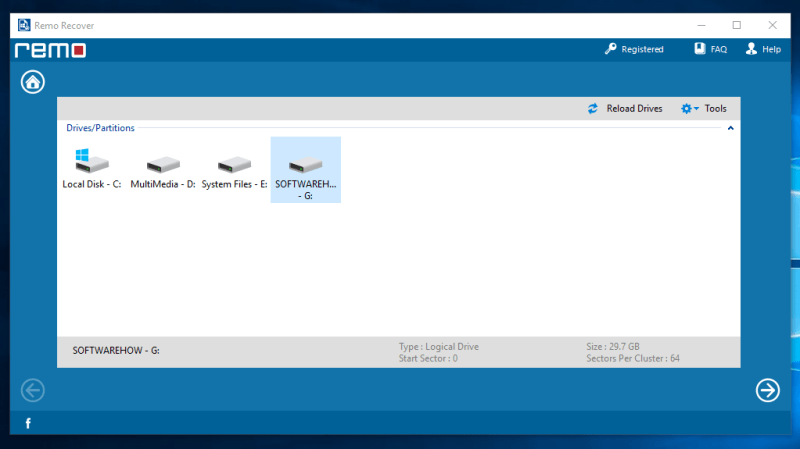
"Berreskuratu galdutako argazkiak" aukera sakatu ondoren. ” aukera, zein disko eskaneatu nahi duzun aukeratu beharko duzu. Besterik gabe, egin klik diskoan eta, ondoren, egin klik beheko eskuineko izkinan dagoen gezian.

Eskaneatzeak ordu eta erdi inguru behar izan zuen amaitzeko. Nire harridurarako, Remo Recover-ek 37,7 GB-ko datu aurkitu ditu, hau da, nire SD txartelaren biltegiratze-tamaina baino gehiago. Honek nahiko itxaropentsua dirudi orain arte.

Aurkitutako Remo Recover fitxategi guztiak berreskuratzea erabaki nuen. Karpeta bakoitza kontrol-markarekin markatu dut fitxategi guztiak hautatzeko eta, ondoren, hurrengo gezia sakatu dut. Egiaztatu fitxategien zerrendaren behealdean nahi dituzun fitxategi guztiak markatu dituzun. Fitxategiak leheneratzeak orduak behar izaten ditu amaitzeko eta ez duzu fitxategi bat galdu nahi denbora luzez itxaron ondoren.
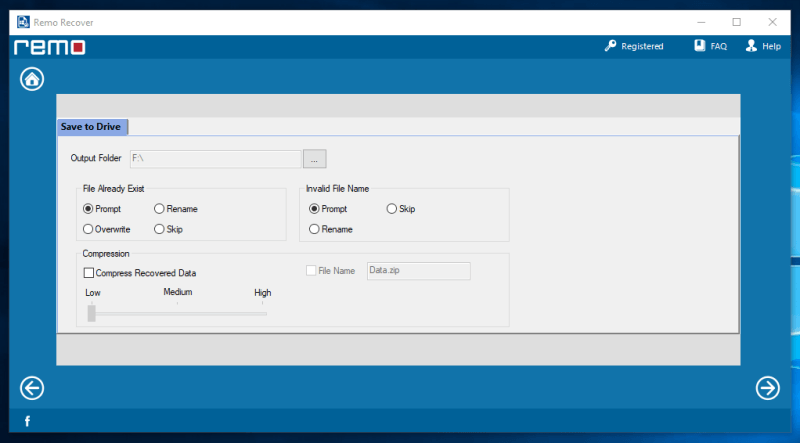
Berreskuratu nahi dituzun fitxategiak aukeratu ondoren, behar duzu. fitxategi horiek nora joango diren aukeratzeko. Kontuan izan EZIN dituzula fitxategiak berreskuratu etorri zen disko berean. Disko berean dauden fitxategiei edo baduten fitxategiei erantzuteko aukerak ere ematen dizkizuteizen baliogabea.
Berreskuratutako fitxategiak konprimitzeko aukera edukitzea ezaugarri bikaina da. Luzeagoa izan arren, pare bat GB aurreztuko ditu zure disko gogorrean.

Berreskuratzeak 2 ordu inguru behar izan ditu 37,7 GB multimedia fitxategietarako. Berreskuratutako fitxategiak nola antolatu diren erakusteko gonbita agertuko da.
Remo Recover-ek lan bikaina egin zuen multimedia-fitxategiekin. Argazki gehienak, guztiak ez bada, behar bezala ireki litezke. Bideo-fitxategi batzuek arazo batzuk izan zituzten, baina susmatzen nuen hori gertatuko zela haien fitxategien tamaina handiengatik. Berreskuratutako audio-fitxategiek ere ondo funtzionatu zuten gutxieneko hiccupsekin. Berreskuratutako fitxategien % 85 - % 90 inguru oraindik erabilgarri zirela kalkulatuko nuke. Remo Recover gomendatzen dizut multimedia-fitxategiak bereziki berreskuratu behar badituzu.
3. proba: ordenagailuko disko gogorreko datuak berreskuratu
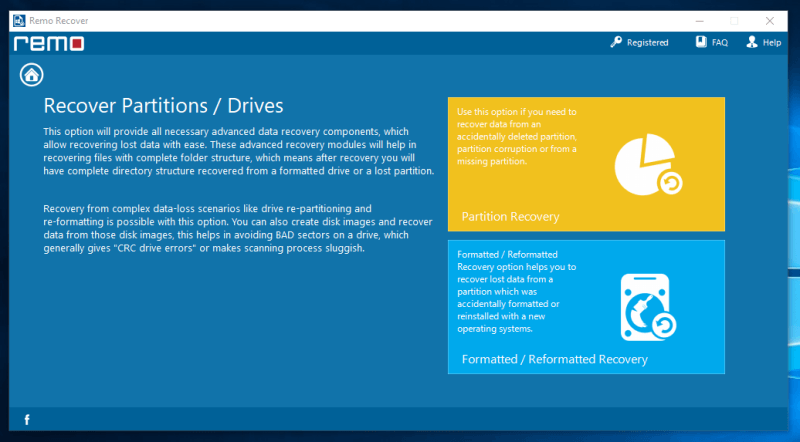
Remo Recover-en Pro bertsioa da. antzekoa. Ezabatutako fitxategiak berreskuratzea edo birformateatzea edo hondatuta egoteagatik galdutako fitxategiak berreskuratzea aukera dezakezu. Remo Recover-ek sektore txarrak izan ditzaketen unitateetarako disko-irudiak egitea ere proposatzen du. Honek erroreak izateko probabilitatea murriztuko du eta unitatean kalte gehiago saihestuko dira.
Proba honetarako, bigarren aukera erabiliko dugu diskoa formateatu denez.

Test fitxategiak zituen 1TB WD Elements kanpoko disko gogorra eskaneatzea erabaki nuen. Beste probetan bezala, diskoan klik egin eta gero klik egin nuen“Hurrengoa.”

Eskaneatzeko disko handi bat izanik, hau gau batetik bestera egitea komeni da. Pare bat ordu behar izan ditzake bukatzeko, eta oso gomendagarria da eskaneatzean ordenagailua ez erabiltzea. Honek programari beharrezko fitxategiak berreskuratzeko probabilitate handiagoa emango lioke datu gutxiago mugitzen ari baita.
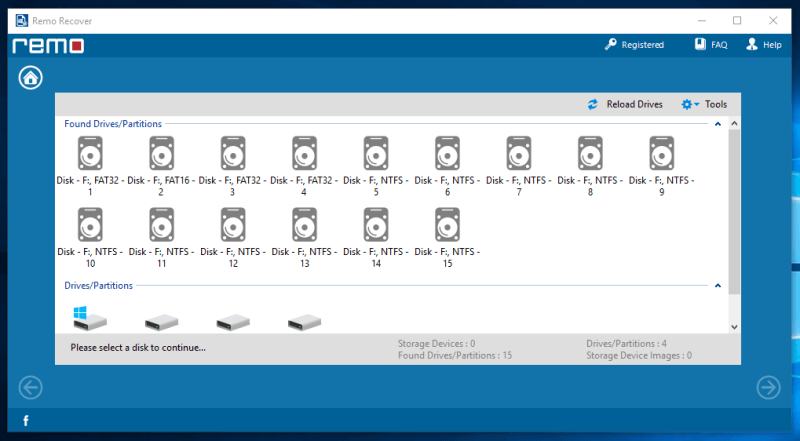
Eskaneatzeak 10 ordu behar izan ditu gutxi gorabehera amaitzeko. Eskaneatu ondoren, disko gogorrean aurkitutako partizio mordoa erakutsi zuen. Ez nengoen ziur zein partiziotan gorde ziren nire fitxategiak. Azkenean, partiziorik handiena aukeratu nuen, nire fitxategiak bertan egongo zirela uste nuen.

Hurrengo leihoak eskaneatzeko aukera ematen dizu. fitxategi mota zehatzak, hala nola dokumentuak, bideoak eta beste fitxategi mota batzuk. Horrek eskaneatzeko denborak laburtzen lagunduko dizu, bilatzen ez dituzun fitxategi motak alde batera utzita. Fitxategi mota asko daude aukeran.
Nire proban zehar, fitxategi motak eskaneatzea programaren atzerapena hondatzeraino geratu zen. Horrek esan nahi zuen berriro eskaneatzea egin behar izan nuela, eta hori nahiko zaila zen. Ez nago hain ziur arazoa nire ordenagailuagatik edo programa beragatik gertatu den. Bigarren aldiz, ordea, arazoa desagertu egin zela zirudien.

27 fitxategi mota aukeratu nituen proba fitxategi guztiak estaltzeko. Fitxategi mota batzuk errepikatzen dira deskribapen desberdinak dituztelako. Ez nengoen ziur zein aplikatzen zen proba fitxategietan eta horrela amaitu nuen

